Как исправить, что уведомления приложения Phone Link не работают в Windows
Если вы используете телефонную ссылку для уведомлений, она перестанет использоваться, если уведомления не работают. Вот как это исправить в Windows.
Подключив телефон к ПК с Windows через Phone Link, вы всегда будете в курсе уведомлений, которые получаете на Ваш телефон. Это избавляет от необходимости проверять телефон каждый раз, когда он звонит. Хотя это полезно, бывают случаи, когда уведомления приложения Phone Link перестают работать.
Чтобы помочь, мы составили список решений, которые позволят вам исправить уведомления приложения Phone Link в кратчайшие сроки. время.
1. Включите уведомления для приложения Phone Link
Phone Link, как и любое другое приложение, требует вашего разрешения для отображения уведомлений в Windows. Если вы ранее запретили это разрешение приложению Phone Link, вот как его включить.
- Нажмите Win + I, чтобы открыть приложение «Настройки».
- На вкладке Система нажмите Уведомления.
- Включите переключатель рядом с Уведомления.
- Прокрутите вниз до раздела Уведомления от приложений и других отправителей и выберите приложение Ссылка на телефон.
- Включите переключатель в разделе Уведомления.
- Установите флажки Показывать баннеры уведомлений и Показывать уведомления в центре уведомлений.
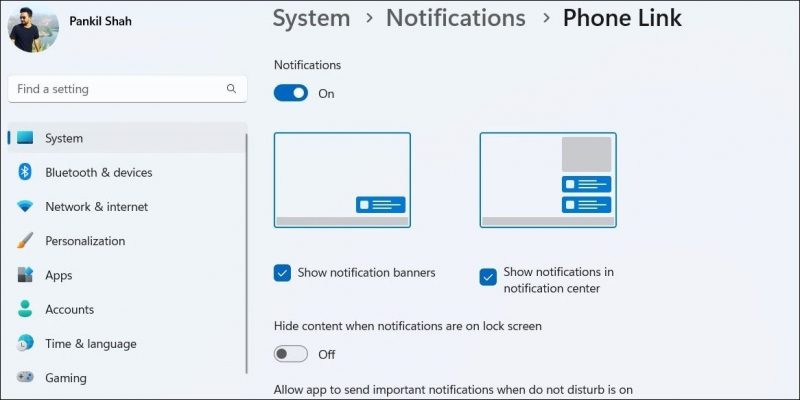
2. Зарегистрируйтесь -Настройки уведомлений приложения
Приложение Phone Link позволяет вам выбирать, какие уведомления с вашего телефона будут отображаться на вашем ПК. Вам необходимо просмотреть настройки внутри приложения Phone Link и убедиться, что уведомления о звонках, сообщениях и других приложениях не отключены.
Чтобы проверить настройки уведомлений в приложении Phone Link, выполните следующие действия. :
- Откройте приложение Phone Link на своем ПК с помощью меню поиска.
- Нажмите значок шестеренки в правом верхнем углу, чтобы открыть меню настроек.
- Перейдите на вкладку Функции.
- В разделе Уведомления включите все переключатели.
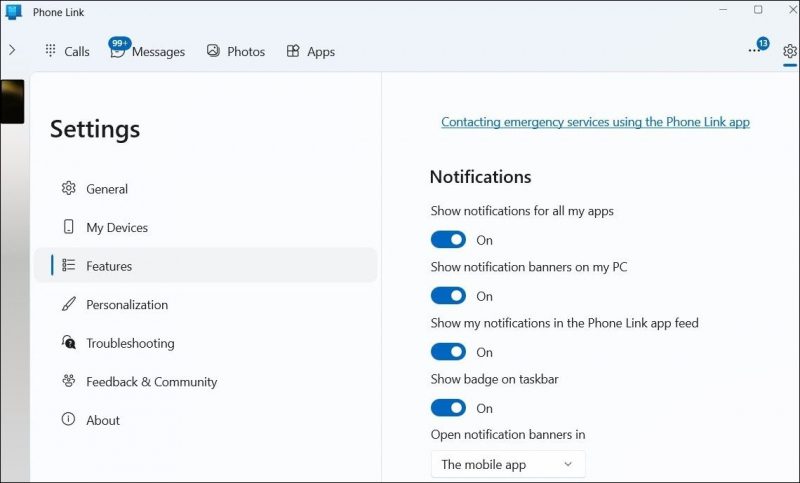
Если Phone Link не показывает уведомления от определенного приложения, нажмите Выберите приложения, из которых я буду получать уведомления, и включите оповещения для этого приложения.
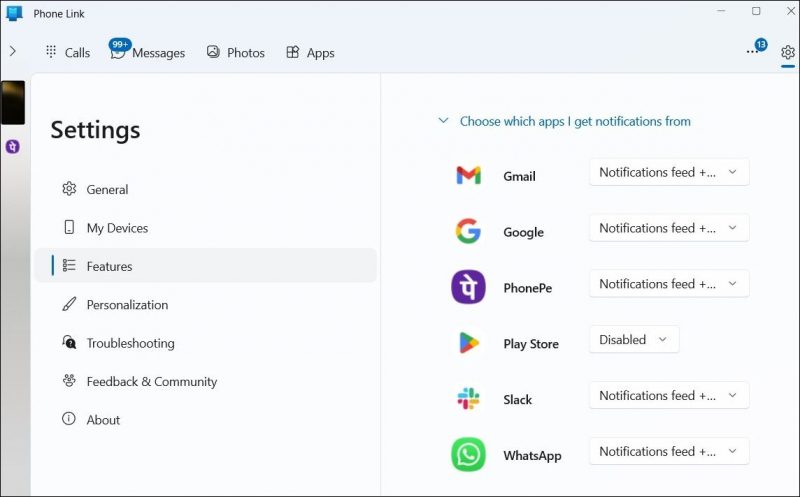
3. Разрешить запуск приложения Phone Link в Фон
В Windows можно запретить запуск определенных приложений в фоновом режиме и использование системных ресурсов. Если вы ранее запретили приложению Phone Link работать в фоновом режиме, оно не сможет синхронизировать уведомления. В результате вы не будете получать никаких уведомлений о звонках, сообщениях или других оповещениях приложений.
Чтобы это исправить, вы должны разрешить фоновые разрешения для приложения Phone Link. Вот как это сделать.
- Щелкните правой кнопкой мыши значок «Пуск».и выберите Настройки из списка.
- Выберите Приложения на левой боковой панели.
- Нажмите Установленные приложения.
- Прокрутите вниз или воспользуйтесь строкой поиска вверху, чтобы найти в списке приложение Phone Link.
- Нажмите значок меню из трех точек рядом с приложением и выберите Дополнительные параметры.
- Нажмите раскрывающееся меню в разделе Разрешения для фоновых приложений и выберите Всегда.
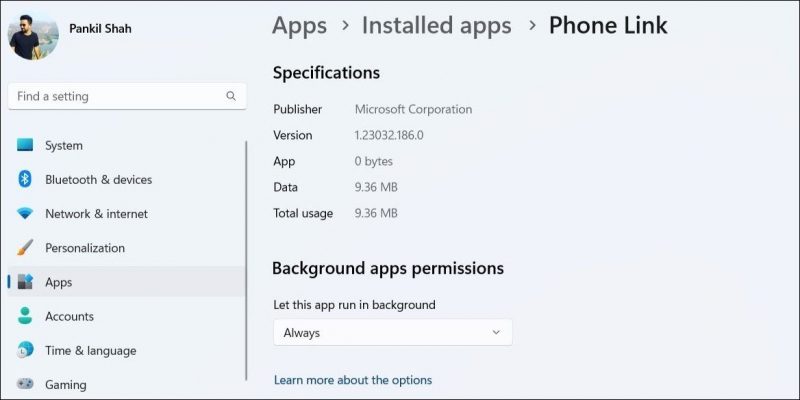
Отсутствуют ли параметры разрешения фонового приложения в приложении «Настройки»? Вот как восстановить отсутствующий параметр разрешения фоновых приложений в Windows.
4. Отключите режим энергосбережения
Включение режима энергосбережения в Windows может продлить срок службы аккумулятора ваш ноутбук на несколько дополнительных часов. Однако эта функция также может помешать таким приложениям, как Phone Link, синхронизировать данные и отображать уведомления. Чтобы избежать таких проблем, лучше отключить режим экономии заряда батареи в Windows.
Вы можете легко отключить режим экономии заряда батареи через панель быстрых настроек. Однако, если значок не отображается, выполните следующие действия, чтобы отключить режим энергосбережения.
- Используйте один из многих способов открыть приложение «Настройки».
- Перейдите к Система > Мощность и усилитель батарея.
- Нажмите Экономия заряда батареи, чтобы развернуть его.
- Нажмите кнопку Выключить сейчас.
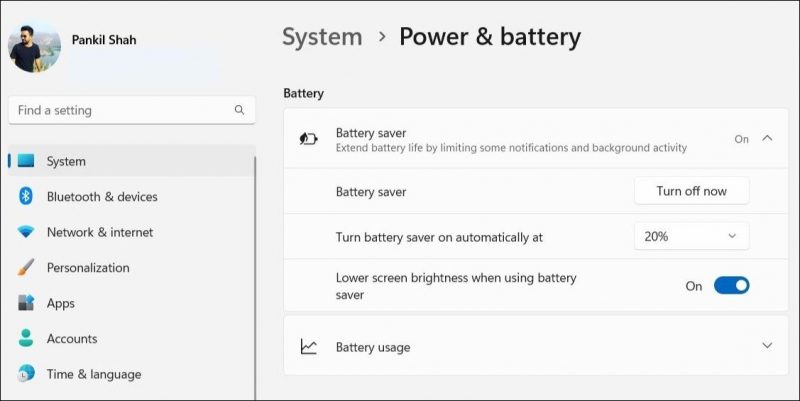
Стоит отметить, что Windows может автоматически активировать режим экономии заряда батареи, если уровень заряда батареи падает ниже 20 процентов. Чтобы предотвратить это, держите ноутбук подключенным к источнику питания во время использования приложения Phone Link.
5. Отключите режим «Не беспокоить»
Если режим «Не беспокоить» активен на вашем компьютере с Windows, вы не будете получать уведомления ни от каких приложений или программ, включая Phone Link. Следовательно, лучше всего отключить режим «Не беспокоить» в Windows.
Чтобы отключить режим «Не беспокоить», выполните следующие действия:
- Откройте меню «Пуск» и нажмите кнопку >значок в виде шестеренки, чтобы запустить приложение «Настройки».
- Перейдите к Система > Уведомления.
- Отключите переключатель рядом с Не беспокоить.
- Разверните Включить автоматический режим «Не беспокоить».и снимите все галочки.
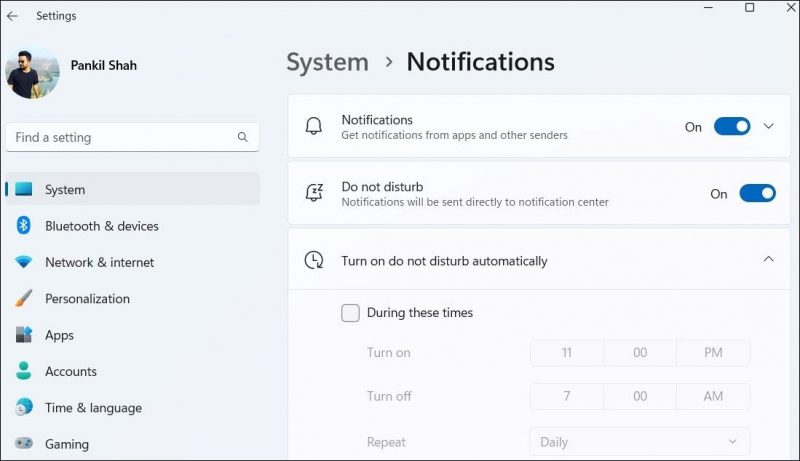
6. Отключите связь и снова установите связь с телефоном
Привязка телефона может не отображать уведомления в Windows, если ваш Android или iPhone неправильно подключен. Чтобы избежать проблем, вызванных неправильной настройкой, вы можете отключить телефон от Windows и начать заново. Вот шаги для того же.
- Откройте приложение Phone Link на своем ПК.
- Нажмите значок шестеренки в правом верхнем углу, чтобы открыть меню настроек.
- На вкладке Мои устройства нажмите значок меню в виде трех точек рядом с телефоном и выберите Удалить..
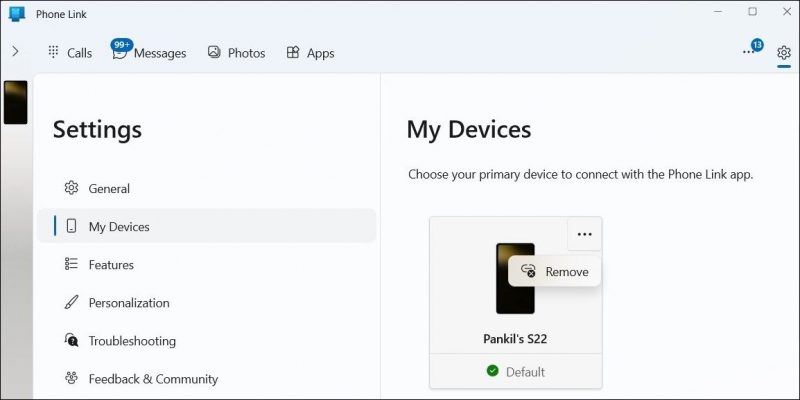
Перезапустите приложение Phone Link и следуйте инструкциям на экране, чтобы снова выполнить сопряжение устройства. После этого проверьте, работают ли ваши уведомления.
7. Попробуйте универсальные исправления для приложений Windows
Есть несколько трюки, которые вы можете попробовать, чтобы исправить приложение Phone Link, которое также работает с любым другим приложением Windows.
Исправить или сбросить настройки приложения
Если отключение и повторное связывание вашего телефона окажется неэффективным, вы можете попробовать восстановить приложение Phone Link в Windows. Не волнуйтесь, вам не придется снова связывать свой телефон, так как этот процесс попытается устранить проблемы с приложением, не затрагивая никаких данных. У нас есть подробное руководство по восстановлению приложений и программ в Windows. Выполните описанные здесь действия, чтобы восстановить приложение «Телефонная связь» и посмотреть, решит ли это проблему.
Вы также можете сбросить приложение «Телефонная связь» до состояния по умолчанию. Однако этот процесс удалит все данные приложения, поэтому вам придется снова настроить приложение Phone Link. Для получения дополнительной информации см. наше руководство по сбросу настроек приложения в Windows.
Обновите приложение
Использование устаревшей версии Приложение Phone Link может иногда приводить к проблемам совместимости. Кроме того, если используемая вами версия приложения содержит ошибки, уведомления могут перестать работать. Следовательно, рекомендуется убедиться, что вы используете последнюю версию приложения. Если вам нужна помощь, ознакомьтесь с нашим руководством по обновлению приложений в Windows.
Исправление уведомлений приложения Phone Link, которые не работают в Windows
Такие проблемы с уведомлениями в приложении Phone Link не должны приводить к тому, что вы пропустите важные звонки, сообщения и другие оповещения. Следуйте приведенным выше советам один за другим, чтобы уведомления приложения Phone Link работали в Windows.
Используете ли вы Phone Link только для того, чтобы быть в курсе уведомлений на телефоне? Есть несколько других приложений, таких как Intel Unison, Pushbullet и AirDroid, которые позволяют просматривать уведомления на телефоне в Windows.

